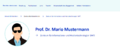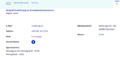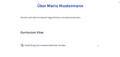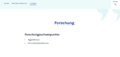Gudrun (Diskussion | Beiträge) K (Anpassungen vorgenommen) |
Gudrun (Diskussion | Beiträge) K |
||
| Zeile 14: | Zeile 14: | ||
Der zentrale Personen-Profilmanager macht die mehrfache Pflege von Personendaten an unterschiedlichen Stellen im Web oder in dezentralen Datenbanken o. ä. überflüssig, verhindert bei konsequenter Nutzung widersprüchliche Angaben an verschiedenen Stellen, die aufgrund mangelnder Pflege der Angaben auftreten können, und erleichtert im Zusammenspiel mit [[TYPO3]] die Darstellung der Personendaten nach innen und nach außen. | Der zentrale Personen-Profilmanager macht die mehrfache Pflege von Personendaten an unterschiedlichen Stellen im Web oder in dezentralen Datenbanken o. ä. überflüssig, verhindert bei konsequenter Nutzung widersprüchliche Angaben an verschiedenen Stellen, die aufgrund mangelnder Pflege der Angaben auftreten können, und erleichtert im Zusammenspiel mit [[TYPO3]] die Darstellung der Personendaten nach innen und nach außen. | ||
| − | Im Folgenden werden die Nutzung von | + | Im Folgenden werden die Nutzung von Profilbeschreibungen und -seiten, Kontaktdaten von Personen und Bereichen kurz zusammengefasst und auf die detaillierten Anleitungen verwiesen.<br> |
| − | + | <u>'''Profilseiten'''</u> werden mit dem Daten aus dem Personen-Profilmanager automatisch generiert, ersetzen in Zukunft komplett die ausfürhlichen Personenboxen und sehen grundsätzlich folgendermaßen aus: | |
| − | <u>Profilseiten</u> werden automatisch generiert und | ||
* https://www.uni-paderborn.de/person | * https://www.uni-paderborn.de/person | ||
| Zeile 38: | Zeile 37: | ||
Mehr dazu unter [[Personenmanager_-_Arbeitsbereich_eintragen/aendern]] | Mehr dazu unter [[Personenmanager_-_Arbeitsbereich_eintragen/aendern]] | ||
| − | |||
<br> | <br> | ||
| − | Die <u>Kontaktdaten von Bereichen</u> können durch entsprechend berechtigte Redakteur*innen ergänzt werden um: | + | Die <u>'''Kontaktdaten von Bereichen'''</u> können durch entsprechend berechtigte Redakteur*innen ergänzt werden um: |
* Links des Bereiches zu Instagram, Twiter, Facebook, YouTube, LinkedIn, Xing, TikTok, WhatsApp | * Links des Bereiches zu Instagram, Twiter, Facebook, YouTube, LinkedIn, Xing, TikTok, WhatsApp | ||
* Strukturierte Öffnungszeiten / Sprechstunden des Bereichs | * Strukturierte Öffnungszeiten / Sprechstunden des Bereichs | ||
| Zeile 49: | Zeile 47: | ||
Mehr dazu unter [[Personenmanager_-_Person_zu_einem_Bereich_hinzufuegen]] | Mehr dazu unter [[Personenmanager_-_Person_zu_einem_Bereich_hinzufuegen]] | ||
| − | ===Profilbeschreibungen === | + | ===<u>Profilbeschreibungen</u> === |
Über die Profilbeschreibungen können Sie Kurzinformationen zu Ihrer Person, Ihrer Forschung und Ihrer Lehre platzieren. Bitte achten Sie hier auf die notwendige Eingabe von deutschen '''und''' englischen Texten. Folgende Felder können mit Kurzinformationen gefüllt werden: | Über die Profilbeschreibungen können Sie Kurzinformationen zu Ihrer Person, Ihrer Forschung und Ihrer Lehre platzieren. Bitte achten Sie hier auf die notwendige Eingabe von deutschen '''und''' englischen Texten. Folgende Felder können mit Kurzinformationen gefüllt werden: | ||
* Zitat für den Abschnit "Zur Person" (optional) | * Zitat für den Abschnit "Zur Person" (optional) | ||
** Hier könnte ein Zitat / Mission Statement stehen, das in wenigen überzeugenden Sätzen Ihre Motivation erlebbar macht. | ** Hier könnte ein Zitat / Mission Statement stehen, das in wenigen überzeugenden Sätzen Ihre Motivation erlebbar macht. | ||
| − | * Kurzprofil ( | + | * Kurzprofil (optional) |
** Ein kurzer Einleitungstext zu Ihrem Forschungsprofil. Wer sind Sie? Stellen Sie sich vor. (Im Anschluss dieser Einleitung wird Ihr Lebenslauf beschrieben). Sie können auch auf einen externen CV (bspw. in sciebo) verlinken. | ** Ein kurzer Einleitungstext zu Ihrem Forschungsprofil. Wer sind Sie? Stellen Sie sich vor. (Im Anschluss dieser Einleitung wird Ihr Lebenslauf beschrieben). Sie können auch auf einen externen CV (bspw. in sciebo) verlinken. | ||
| − | * Zitat für den Abschnit "Forschung" ( | + | * Zitat für den Abschnit "Forschung" (optional) |
** Hier könnte ein weiteres Zitat stehen, das in wenigen überzeugenden Sätzen Ihre Motivation zur Forschung erlebbar macht. | ** Hier könnte ein weiteres Zitat stehen, das in wenigen überzeugenden Sätzen Ihre Motivation zur Forschung erlebbar macht. | ||
| Zeile 63: | Zeile 61: | ||
**Hier sollten Sie Ihre Forschungsschwerpunkte in einer Übersicht beschreiben. Wählen Sie dazu zum Beispiel ein Listen-Format bspw. mit Bullet-Points. Zusätzlich können Sie optional weiter unten Schlagworte hinzufügen, wie zum Beispiel Fachwörter, Marketing-Begriffe und Themen, zu denen Sie gefunden werden möchten. | **Hier sollten Sie Ihre Forschungsschwerpunkte in einer Übersicht beschreiben. Wählen Sie dazu zum Beispiel ein Listen-Format bspw. mit Bullet-Points. Zusätzlich können Sie optional weiter unten Schlagworte hinzufügen, wie zum Beispiel Fachwörter, Marketing-Begriffe und Themen, zu denen Sie gefunden werden möchten. | ||
| − | * Zitat für den Abschnit "Lehre" ( | + | * Zitat für den Abschnit "Lehre" (optional) |
*: Hier könnte ein weiteres Zitat stehen, das in wenigen überzeugenden Sätzen Ihre Motivation zur Lehre erlebbar macht. | *: Hier könnte ein weiteres Zitat stehen, das in wenigen überzeugenden Sätzen Ihre Motivation zur Lehre erlebbar macht. | ||
| − | * Schwerpunkt in der Lehre ( | + | * Schwerpunkt in der Lehre (optional) |
| − | ** Beschreiben Sie hier Ihren Lehrfokus in wenigen Sätzen | + | ** Beschreiben Sie hier Ihren Lehrfokus in wenigen Sätzen. |
| − | |||
| − | |||
| − | |||
| − | * Weitere Lehraktivitäten | + | * Weitere Lehraktivitäten (optional) |
** Beschreiben Sie hier weitere Lehraktivitäten. Informationen Ihrer laufenden Lehrveranstaltungen stellen wir automatisch aus den Daten von PAUL auf Ihrem Profil dar. | ** Beschreiben Sie hier weitere Lehraktivitäten. Informationen Ihrer laufenden Lehrveranstaltungen stellen wir automatisch aus den Daten von PAUL auf Ihrem Profil dar. | ||
* Transfer | * Transfer | ||
| − | ** Beschreiben Sie hier Ihre Themen | + | ** Beschreiben Sie hier Ihre Themen im Bereich Transfer in wenigen Sätzen. |
Desweiteren können Sie auch eigene Felder mit Kurzbeschreibungen anlegen. | Desweiteren können Sie auch eigene Felder mit Kurzbeschreibungen anlegen. | ||
| Zeile 83: | Zeile 78: | ||
Mehr dazu unter [[Personenmanager - Profilbeschreibung editieren]] | Mehr dazu unter [[Personenmanager - Profilbeschreibung editieren]] | ||
| − | ==Projekte== | + | ==<u>Projekte</u>== |
Projekte können im Projektanzeiger eingetragen werden. Die laufenden Projekte können auf Ihrer Personen-/Profilseite automatisiert angezeigt werden. Sie können wie bei Publikationen 5 Projekte besonders hervorheben. Wenn Sie diese Option wählen, werden diese als '''"Ausgewählte Projekte"''' dargestellt. Von zentraler Seite wurde bisher große Verbundprojekte in die Publikationsdatenbank eingetragen. Weitere Projekte tragen wir gern ein. Bitte wenden Sie sich an das [mailto:imt@upb.de IMT] und teilen Sie uns die Grunddaten mit (Titel, verantwortliche Person(en), Laufzeit, Förderung durch …). | Projekte können im Projektanzeiger eingetragen werden. Die laufenden Projekte können auf Ihrer Personen-/Profilseite automatisiert angezeigt werden. Sie können wie bei Publikationen 5 Projekte besonders hervorheben. Wenn Sie diese Option wählen, werden diese als '''"Ausgewählte Projekte"''' dargestellt. Von zentraler Seite wurde bisher große Verbundprojekte in die Publikationsdatenbank eingetragen. Weitere Projekte tragen wir gern ein. Bitte wenden Sie sich an das [mailto:imt@upb.de IMT] und teilen Sie uns die Grunddaten mit (Titel, verantwortliche Person(en), Laufzeit, Förderung durch …). | ||
| Zeile 89: | Zeile 84: | ||
Weitere Informationen zum Projektanzeiger finden Sie aktuell unter [[RIS FAQ]] | Weitere Informationen zum Projektanzeiger finden Sie aktuell unter [[RIS FAQ]] | ||
| − | ==Publikationen== | + | ==<u>Publikationen</u>== |
Ihre Publikationen können Sie zentral in [[RIS]] pflegen und über den Personenmanager die bis zu 5 wichtigsten Publikationen auswählen.<br>Sie werden auf der Profilseite unter '''"Ausgewählte Publikationen"''' angezeigt. Falls Sie keine Publikationen auswählen, werden Ihre 5 neuestens Publikationen angezeigt. Zur Darstellung Ihrer Publikationen auf anderen Webseiten verenden Sie das PlugIn ???? | Ihre Publikationen können Sie zentral in [[RIS]] pflegen und über den Personenmanager die bis zu 5 wichtigsten Publikationen auswählen.<br>Sie werden auf der Profilseite unter '''"Ausgewählte Publikationen"''' angezeigt. Falls Sie keine Publikationen auswählen, werden Ihre 5 neuestens Publikationen angezeigt. Zur Darstellung Ihrer Publikationen auf anderen Webseiten verenden Sie das PlugIn ???? | ||
| Zeile 96: | Zeile 91: | ||
* [[Personenmanager - Publikationsliste editieren]] | * [[Personenmanager - Publikationsliste editieren]] | ||
| − | ==Lebenslauf== | + | ==<u>Lebenslauf</u>== |
Sie können im Personenmanager einen ausführliche Lebeanslauf pflegen. Ihre Daten zum Curriculum Vitae können Sie gliedern und folgenden Kategorien zuordnen: | Sie können im Personenmanager einen ausführliche Lebeanslauf pflegen. Ihre Daten zum Curriculum Vitae können Sie gliedern und folgenden Kategorien zuordnen: | ||
* Ausbildung und Wissenschaftliche Karriere | * Ausbildung und Wissenschaftliche Karriere | ||
| Zeile 107: | Zeile 102: | ||
** Mitgliedschaften in Wissenschaftsgesellschaften | ** Mitgliedschaften in Wissenschaftsgesellschaften | ||
| − | <span style="color:red">Sie sollten die Zuordnung unbedingt vornehmen, da nicht zugeordnete Einträge nicht angezeigt werden.</span> | + | <span style="color:red">Sie sollten die Zuordnung unbedingt vornehmen, da nicht zugeordnete Einträge auf der Profilseite nicht angezeigt werden.</span> |
<br> | <br> | ||
Version vom 30. Oktober 2023, 10:39 Uhr
Allgemeine Informationen
| Information | |
|---|---|
| Informationen | |
| Betriebssystem | Alle |
| Service | Personenmanager |
| Interessant für | Angestellte und Bereiche |
| HilfeWiki des ZIM der Uni Paderborn | |
Der Personen-Profilmanager der Universität Paderborn ermöglicht es, Angaben zu dort eingetragenen Personen an einer Stelle und mit einem Tool zu verwalten. Mit Hilfe von Filtern können aus den Daten Auszüge für die Darstellung auf den Webseiten der Universität Paderborn erstellt werden.
Für die Darstellung auf den Webseiten können unterschiedliche Kontaktboxen, die Profilseiten oder Kontaktlisten verwendet werden. Die Eingabe der meisten Daten im Personenmanager sind optional und freiwillig. Einige Kontaktdaten (Name, Telefon, E-Mail, Raum, Funktion) können auch von dazu bevollmächtigten Personen des jeweiligen Bereiches eingetragen und im Web veröffentlicht oder für Mailing-Listen u. ä. genutzt werden.
Der zentrale Personen-Profilmanager macht die mehrfache Pflege von Personendaten an unterschiedlichen Stellen im Web oder in dezentralen Datenbanken o. ä. überflüssig, verhindert bei konsequenter Nutzung widersprüchliche Angaben an verschiedenen Stellen, die aufgrund mangelnder Pflege der Angaben auftreten können, und erleichtert im Zusammenspiel mit TYPO3 die Darstellung der Personendaten nach innen und nach außen.
Im Folgenden werden die Nutzung von Profilbeschreibungen und -seiten, Kontaktdaten von Personen und Bereichen kurz zusammengefasst und auf die detaillierten Anleitungen verwiesen.
Profilseiten werden mit dem Daten aus dem Personen-Profilmanager automatisch generiert, ersetzen in Zukunft komplett die ausfürhlichen Personenboxen und sehen grundsätzlich folgendermaßen aus:
Hier finden Sie dazu einige Beispielbilder:
Kontaktdaten[Bearbeiten | Quelltext bearbeiten]
Sie können im Personenmanager Ihre Kontaktdaten hinterlegen und Ihre Webauftritte verlinken. Zur Verfügung stehen unter anderem:
- ORCID-iD
- Links zu Academia, Google Scholar, ResearchGate
- Links zu Instagram, Twiter, Facebook, YouTube, LinkedIn, Xing, TikTok, GitHub, GitLab, GitLab UPB
Besonderheit für (Gast) Professor*innen: Falls Sie mehrere Arbeitsbereiche eingetragen haben, markieren Sie hier unbedingt Ihren primären Arbeitsbereich als primäre Affiliation. Diese wird dann auf Ihrer Profilseite als primäre Zugehörigkeit angezeigt.
Mehr dazu unter Personenmanager - Arbeitsbereich und Kontaktdaten
Die Kontaktdaten von Bereichen können durch entsprechend berechtigte Redakteur*innen ergänzt werden um:
- Links des Bereiches zu Instagram, Twiter, Facebook, YouTube, LinkedIn, Xing, TikTok, WhatsApp
- Strukturierte Öffnungszeiten / Sprechstunden des Bereichs
- Gebäude oder Raumbezeichnung
- Büro / Raumbezeichnung
Mehr dazu unter Personenmanager - Bereich verwalten
Profilbeschreibungen[Bearbeiten | Quelltext bearbeiten]
Über die Profilbeschreibungen können Sie Kurzinformationen zu Ihrer Person, Ihrer Forschung und Ihrer Lehre platzieren. Bitte achten Sie hier auf die notwendige Eingabe von deutschen und englischen Texten. Folgende Felder können mit Kurzinformationen gefüllt werden:
- Zitat für den Abschnit "Zur Person" (optional)
- Hier könnte ein Zitat / Mission Statement stehen, das in wenigen überzeugenden Sätzen Ihre Motivation erlebbar macht.
- Kurzprofil (optional)
- Ein kurzer Einleitungstext zu Ihrem Forschungsprofil. Wer sind Sie? Stellen Sie sich vor. (Im Anschluss dieser Einleitung wird Ihr Lebenslauf beschrieben). Sie können auch auf einen externen CV (bspw. in sciebo) verlinken.
- Zitat für den Abschnit "Forschung" (optional)
- Hier könnte ein weiteres Zitat stehen, das in wenigen überzeugenden Sätzen Ihre Motivation zur Forschung erlebbar macht.
- Forschungsschwerpunkte (Notwendig)
- Hier sollten Sie Ihre Forschungsschwerpunkte in einer Übersicht beschreiben. Wählen Sie dazu zum Beispiel ein Listen-Format bspw. mit Bullet-Points. Zusätzlich können Sie optional weiter unten Schlagworte hinzufügen, wie zum Beispiel Fachwörter, Marketing-Begriffe und Themen, zu denen Sie gefunden werden möchten.
- Zitat für den Abschnit "Lehre" (optional)
- Hier könnte ein weiteres Zitat stehen, das in wenigen überzeugenden Sätzen Ihre Motivation zur Lehre erlebbar macht.
- Schwerpunkt in der Lehre (optional)
- Beschreiben Sie hier Ihren Lehrfokus in wenigen Sätzen.
- Weitere Lehraktivitäten (optional)
- Beschreiben Sie hier weitere Lehraktivitäten. Informationen Ihrer laufenden Lehrveranstaltungen stellen wir automatisch aus den Daten von PAUL auf Ihrem Profil dar.
- Transfer
- Beschreiben Sie hier Ihre Themen im Bereich Transfer in wenigen Sätzen.
Desweiteren können Sie auch eigene Felder mit Kurzbeschreibungen anlegen.
Mehr dazu unter Personenmanager - Profilbeschreibung editieren
Projekte[Bearbeiten | Quelltext bearbeiten]
Projekte können im Projektanzeiger eingetragen werden. Die laufenden Projekte können auf Ihrer Personen-/Profilseite automatisiert angezeigt werden. Sie können wie bei Publikationen 5 Projekte besonders hervorheben. Wenn Sie diese Option wählen, werden diese als "Ausgewählte Projekte" dargestellt. Von zentraler Seite wurde bisher große Verbundprojekte in die Publikationsdatenbank eingetragen. Weitere Projekte tragen wir gern ein. Bitte wenden Sie sich an das IMT und teilen Sie uns die Grunddaten mit (Titel, verantwortliche Person(en), Laufzeit, Förderung durch …).
Weitere Informationen zum Projektanzeiger finden Sie aktuell unter RIS FAQ
Publikationen[Bearbeiten | Quelltext bearbeiten]
Ihre Publikationen können Sie zentral in RIS pflegen und über den Personenmanager die bis zu 5 wichtigsten Publikationen auswählen.
Sie werden auf der Profilseite unter "Ausgewählte Publikationen" angezeigt. Falls Sie keine Publikationen auswählen, werden Ihre 5 neuestens Publikationen angezeigt. Zur Darstellung Ihrer Publikationen auf anderen Webseiten verenden Sie das PlugIn ????
Mehr dazu unter
Lebenslauf[Bearbeiten | Quelltext bearbeiten]
Sie können im Personenmanager einen ausführliche Lebeanslauf pflegen. Ihre Daten zum Curriculum Vitae können Sie gliedern und folgenden Kategorien zuordnen:
- Ausbildung und Wissenschaftliche Karriere
- Auszeichnungen
- Künstlerische-wissenschaftliche Leistungen
- Wissenschaftliches Engagement
- Organisation wissenschaftlicher Veranstaltungen
- Mitwirkung in Wissenschaftsorganisationen
- Editorial Boards und Herausgebertätigkeiten
- Mitgliedschaften in Wissenschaftsgesellschaften
Sie sollten die Zuordnung unbedingt vornehmen, da nicht zugeordnete Einträge auf der Profilseite nicht angezeigt werden.
Mehr dazu unter Personenmanager - Lebenslauf editieren